マイページ「使用者管理機能」を追加しました。
使用者管理とは
これまでユーザー登録情報に登録されている方(以下、管理者)のユーザIDとパスワードでしかマイページにログインできませんでしたが、
使用者を登録することで使用者毎のパスワードを設定しマイページにログインすることが可能となります。
これにより複数人で同じパスワードを利用するリスクを低減し、管理者以外の方がサブスクリプションサービスの契約更新や製品購入、
登録情報の変更を行うことを防ぐことができます。
使用者の登録方法
使用者を登録できるのは「管理者」のみです。
- 「管理者」がユーザーIDとパスワードでマイページにログインします。
※2024年4月以降はメールアドレスの入力が必須となります。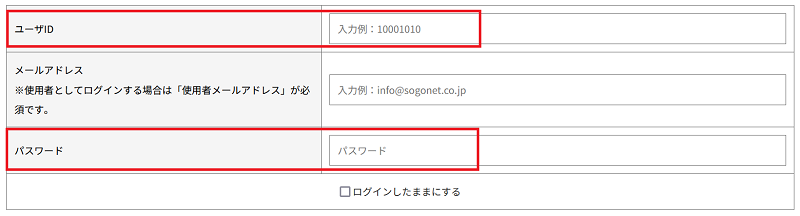
- 「使用者管理」をクリックします。

- 使用者管理に氏名・メールアドレス等を入力して「新規登録」をクリックします。
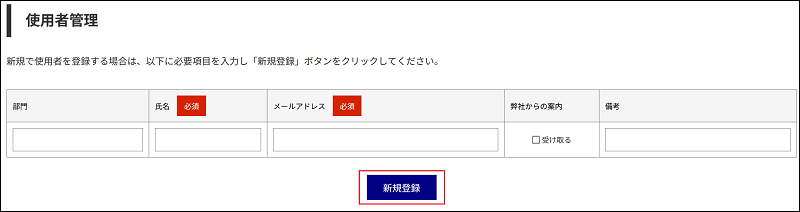
- 使用者一覧に登録した使用者が追加されます。
使用者がパスワードを設定するまで「状況」が「PW登録待ち」の表示となります。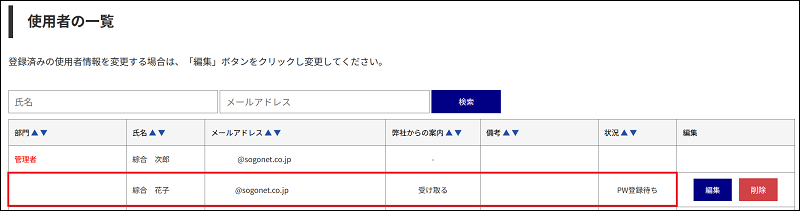
- 使用者として登録されたメールアドレスに「綜合システム【マイページ】使用者登録確認メール」が送信されます。
- 「使用者」がパスワードを設定すると使用者一覧の「状況」が「登録済み」となります。
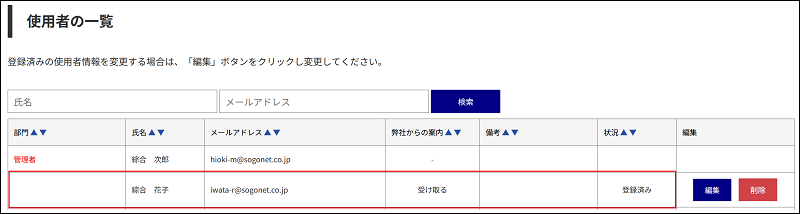
使用者の編集方法
使用者の情報を編集できるのは「管理者」のみです。
- 「管理者」がユーザーIDとパスワードでマイページにログインします。
- 使用者の一覧から対象者の「編集」をクリックして変更します。
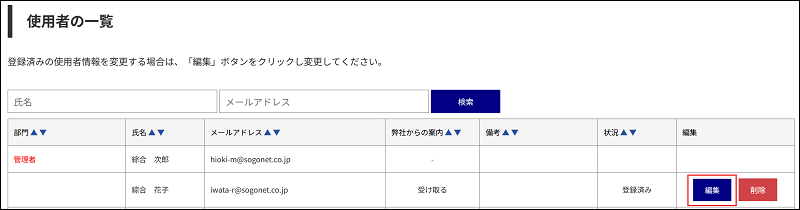
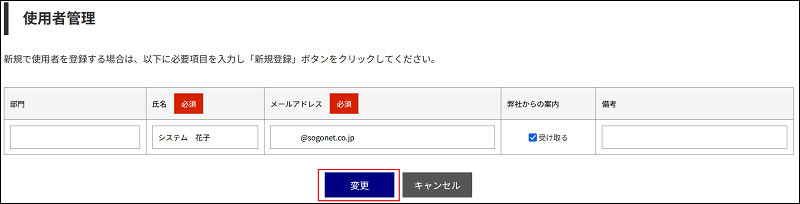
使用者のパスワード設定
マイページの「管理者」が「使用者」を登録すると「使用者」のメールアドレスに「綜合システム【マイページ】使用者登録確認メール」 が届きます。
- メールに記載されているURLをクリックしてパスワードを設定します。
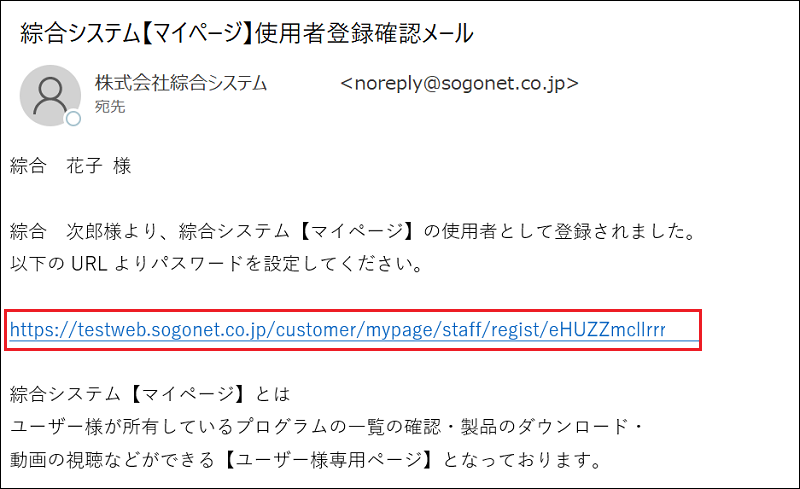
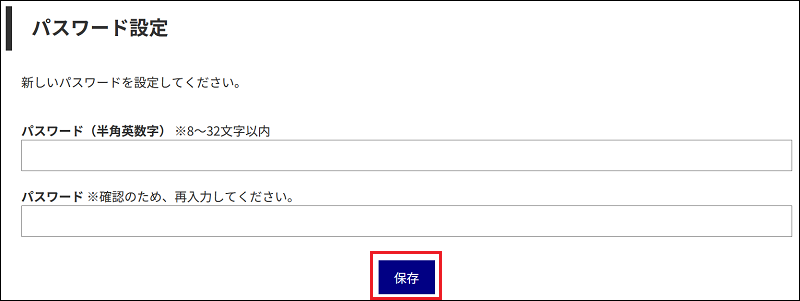
- ユーザーID・メールアドレス・パスワードでマイページにログインします。
※「使用者」でログインする場合は、メールアドレスが必須です。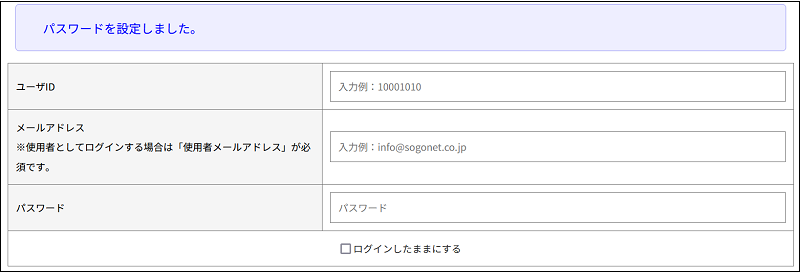
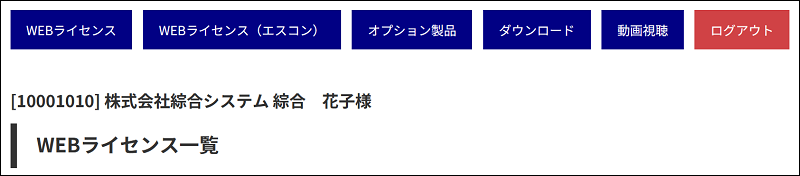
メニューランチャーで「使用者」としてログインする方法
- Windowsの右下のタスクバーにある綜合メニューランチャーのアイコンを選択し、
右クリックで「開く」を選択し、綜合メニューランチャーを起動します。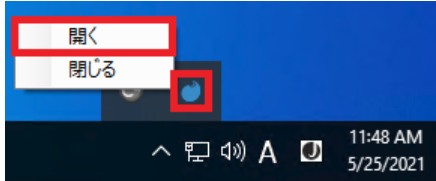
※管理者としてログイン済みの場合は一旦ログアウトします。 - ユーザーID・メールアドレス・パスワードでログインします。
※「使用者」でログインする場合は、メールアドレスが必須です。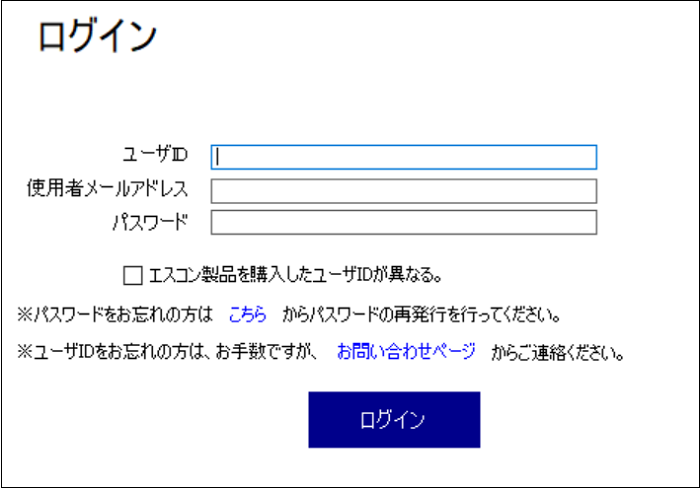
- メニューランチャーの右上にあるアイコンからマイページを起動し、
ログイン者名が「使用者」になっていれば「使用者」としてログインしている状態です。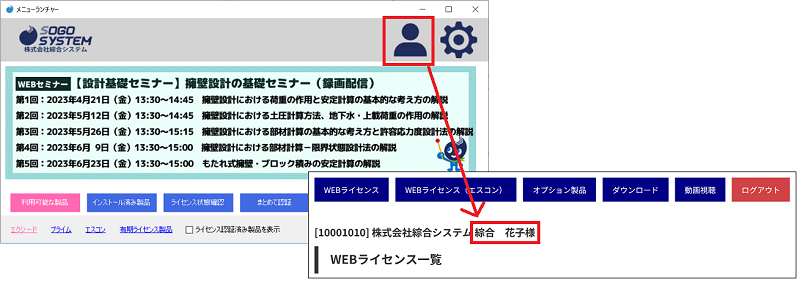
使用者の利用制限
使用者は以下の機能を利用できません。
- サブスクリプションサービスの契約更新
- サブスクリプションサービスの自動更新設定変更
- 製品の購入
- ユーザー登録内容の変更
- 試用版の申し込み

